كيفية مراقبة إدخال الميكروفون الخاص بك على جهاز Mac
منوعات / / February 16, 2022
سواء كنت تشغيل بودكاست أو تسجيل أغلفة موسيقية، ربما يمكنك الاستفادة من المراقبة الحية لإدخال الصوت الخاص بك. أي ، عند تشغيل الإدخال ، يتم تغذية الأصوات التي تدخلها تلقائيًا من خلال الإخراج حتى تسمع الأصوات أثناء إنشائها. التأثير مشابه لاستخدام ميكروفون على المسرح وسماع الصوت يضخ على الفور عبر السماعات من حولك.

يعد امتلاك هذه الميزة أمرًا مهمًا لاختبار مستوى صوت الميكروفون ، والقرب من السماعة ، وجودة الصوت والمزيد. ربما تريد أيضًا التقاط صدى أكثر قليلاً. فيما يلي طريقتان على جهاز Mac لتمكين المراقبة المباشرة مجانًا.
ملحوظة: سيعمل هذا مع كل من الميكروفون المدمج بجهاز Mac الخاص بك وكذلك ملحقات ميكروفون خارجيةتنزيل AudioMonitor
AudioMonitor هو تطبيق مجاني لنظام التشغيل OS X يتيح لك مراقبة وتعديل إدخال الصوت الوارد إلى جهاز Mac الخاص بك. أنت تستطيع قم بتنزيله من Softpedia. لاحظ أنه يتم تنزيله باسم "MTCoreAudio" ولكن لأغراضنا وأغراضنا ، فإن التطبيق نفسه هو AudioMonitor.

عند تنزيل البرنامج ، سيكشف عن نفسه كحزمة محتويات. الشيء الوحيد الذي يجب أن تهتم به هو AudioMonitor. اسحب هذا الرمز إلى ملف
التطبيقات مجلد على جهاز Mac الخاص بك لتثبيت البرنامج. لا تتردد في تجاهل الباقي.بمجرد أن تتمكن من إطلاق AudioMonitor من التطبيقات ، ستلاحظ ذلك تطبيق بسيط جدًا وخفيف الوزن. قبل تشغيل المراقبة المباشرة ، تأكد من تحديد الإدخال المناسب في الجزء العلوي. إذا كنت تستخدم ميكروفون جهاز Mac ، فاحتفظ بامتداد ميكروفون مدمج و ميكروفون داخلي الخيارات المحددة. بخلاف ذلك ، اختر اسم الملحق الخاص بك في القائمة المنسدلة عند توصيله.
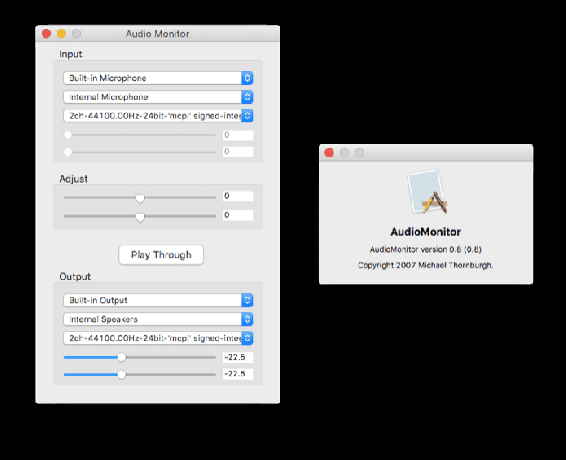
تحقق أيضًا من صحة مصدر الإخراج في الأسفل. عندما تكون مستعدًا تمامًا ، انقر فوق من خلال اللعب لتشغيل المراقبة الحية. يمكنك اختباره من خلال رفع مستوى الصوت على جهاز الكمبيوتر الخاص بك والتحدث في الميكروفون. يجب أن تسمع صوتك يعيد إليك في الوقت الفعلي ، مما يعني أن المراقبة الحية تعمل.
استخدم GarageBand
عادة ما يكون GarageBand تستخدم للآلات الموسيقية وتسجيل المشاريع ، ولكن إذا كنت لا ترغب في تنزيل تطبيق جديد ، فإن GarageBand لديه أيضًا ميزة المراقبة المباشرة. أفضل استخدام AudioMonitor لأنه خفيف الوزن ومباشر ، لكن يعمل GarageBand بشكل جيد أيضًا.

كل ما عليك فعله هو فتح GarageBand والتأكد من أنك تبدأ في صفحة فارغة ، أي عدم فتح ملف سبق العمل عليه. لمشروعك الجديد ، حدد مشروع فارغ ثم اضغط أختر.
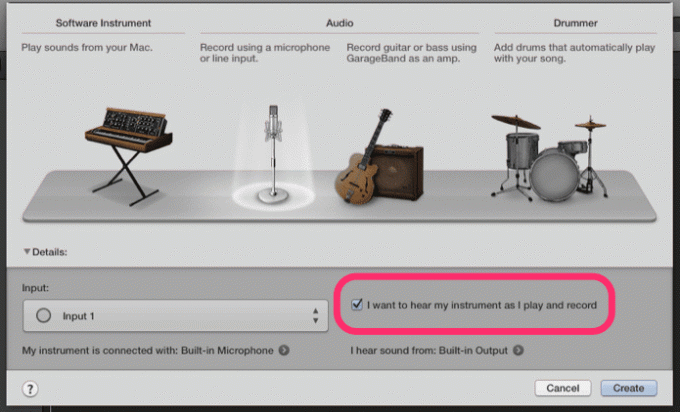
سيسألك GarageBand عن إعدادات الإدخال. يختار سجل باستخدام ميكروفون أو إدخال خط في القمة. ثم في الأسفل ، تأكد من تحديد خانة الاختيار الموجودة على اليمين والتي تقرأ أريد أن أسمع آلتى الموسيقية بينما أعزف وأسجل.
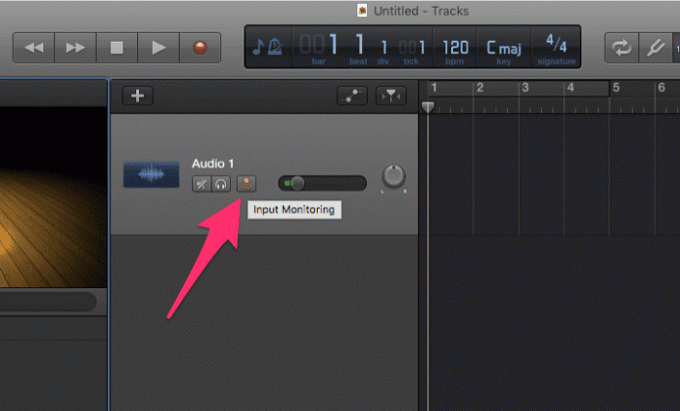
تابع إلى مشروعك الجديد وستلاحظ أن مسارك الأول به رمز مضاء يبدو وكأنه إشارة Wi-Fi صعودية. هذه مراقبة حية ، ممكّنة. تأكد من أن لديك زوجًا من سماعات الرأس جاهزة ، ثم حاول التحدث في الميكروفون لتختبر سماع صوتك.
آخر تحديث في 03 فبراير 2022
قد تحتوي المقالة أعلاه على روابط تابعة تساعد في دعم Guiding Tech. ومع ذلك ، فإنه لا يؤثر على نزاهة التحرير لدينا. يظل المحتوى غير متحيز وأصيل.

كتب بواسطة
كتب جورج تيناري عن التكنولوجيا لأكثر من سبع سنوات: أدلة وإرشادات وأخبار ومراجعات والمزيد. عادة ما يكون جالسًا أمام جهاز الكمبيوتر المحمول الخاص به ، يأكل ، ويستمع إلى الموسيقى أو يغني بصوت عالٍ للموسيقى. يمكنك أيضًا متابعته على Twittergtinari إذا كنت بحاجة إلى مزيد من الشكاوى والسخرية في جدولك الزمني.



